SOS lub brak problemu z usługą na iPhonie? Wypróbuj te szybkie poprawki!
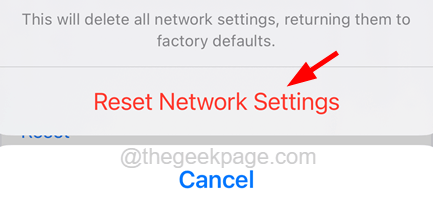
- 4829
- 49
- Maria Piwowarczyk
Wielu użytkowników iPhone'a poinformowało, że na ich iPhonie nie ma sygnału sieciowego i pojawia się znak SOS na górze ekranu iPhone'a. Ten znak SOS wskazuje, że nie będą mogli wykonywać żadnych połączeń, wysyłać wiadomości itp.
Problemy te mogą wynikać z następujących powodów.
- Nie instalowanie aktualizacji aplikacji i iOS na iPhonie.
- Problem techniczny w iPhonie.
- Uszkodzenie fizyczne iPhone'a.
- Problemy z kartą SIM lub jej uchwytem.
- Wybór ustawień sieci 5G zamiast 4G.
Po przeanalizowaniu tych powodów wymienionych powyżej, w tym artykule zebraliśmy kilka poprawek, które pomogą łatwo rozwiązać ten problem.
Spis treści
- Wstępne poprawki
- Napraw 1 - Włącz i wyłącz tryb samolotu
- Napraw 2 - wyłącz i na mobilnych ustawieniach danych
- Napraw 3 - Wyłącz, a następnie włącz automatyczny wybór sieci
- Napraw 4 - Włącz roaming danych
- Napraw 5 - Zresetuj ustawienia sieciowe na iPhonie
Wstępne poprawki
- Ten problem mógł zostać podniesiony z powodu niektórych błędów oprogramowania w iPhonie. Aby je usunąć, musisz ponownie uruchomić iPhone'a.
- Spróbuj zaktualizować wszystkie aplikacje zainstalowane na iPhonie, a także na iOS, aby upewnić się, że są w najnowszej wersji.
- Wyjmij uchwyt na karty SIM z iPhone'a, wkładając spiczastą szpilkę z boku iPhone'a i wyciągając kartę SIM. Następnie wyczyść go i ostrożnie odłóż i sprawdź, czy to pomoże.
- Upewnij się, że wybrałeś ustawienia 4G na iPhonie zamiast 5G, ponieważ siła sygnału nie jest wystarczająco silna na całym świecie, co może powodować ten problem.
- Sprawdź także, czy istnieje jakaś aktualizacja operatora iPhone'a, przeglądając Ustawienia > Ogólny > O i przewijanie w dół do Sim fizyczny Sekcja. Jeśli pojawi się jakieś wyskakujące okienko, dotknij Aktualizacja Aby ukończyć proces.
Napraw 1 - Włącz i wyłącz tryb samolotu
Krok 1: Przesuń ekran iPhone'a z prawej górnej części, aby otworzyć Centrum kontroli na iPhonie.
Krok 2: Po wyświetleniu ekranu środkowego sterowania wybierz Tryb samolotowy opcja, klikając ją do włączać to jak pokazano.
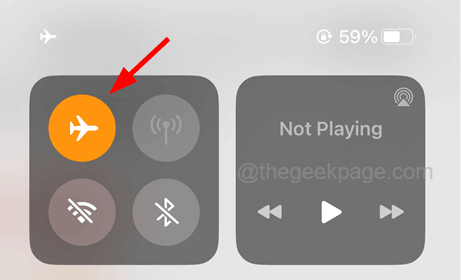
Krok 3: To umożliwia tryb samolotu na iPhonie i odłącza wszystkie sygnały sieciowe.
Krok 4: Jakiś czas później, wyłączyć Tryb samolotowy Opcja, dotykając przełącznika przełączania.
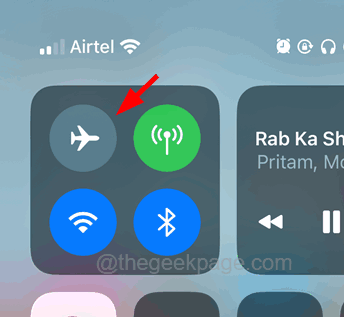
Napraw 2 - wyłącz i na mobilnych ustawieniach danych
Krok 1: Powinieneś dotknąć Ustawienia ikona z ekranu głównego, aby otworzyć stronę Ustawienia.
Krok 2: Wybierz Dane mobilne opcja z menu Ustawienia, stukając na nią, jak pokazano.
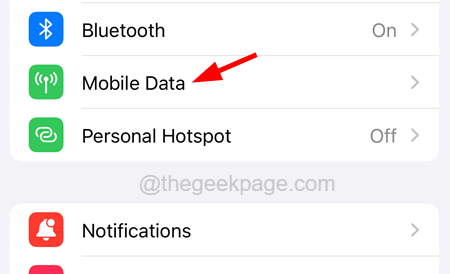
Krok 3: Teraz najpierw musisz wyłączyć Dane mobilne Ustawienia, stukając w to przełącznik przełącznik.
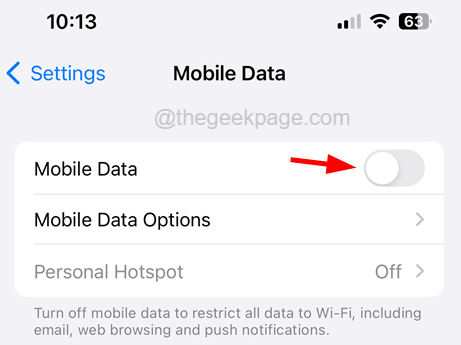
Krok 4: Poczekaj trochę czasu, a potem włączać ponownie, klikając przycisk przełączania.
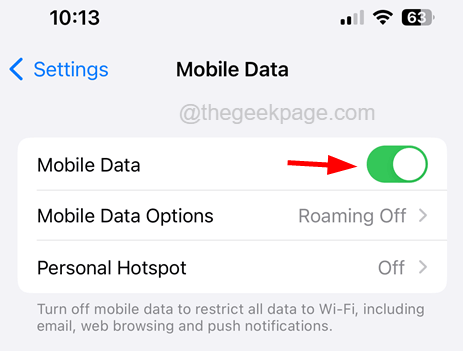
Napraw 3 - Wyłącz, a następnie włącz automatyczny wybór sieci
Krok 1: Po pierwsze, idź do Ustawienia Menu na iPhonie.
Krok 2: Następnie kliknij Dane mobilne opcja.
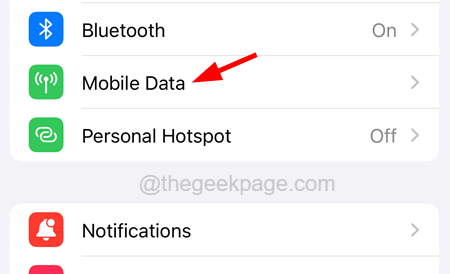
Krok 3: Następnie dotknij Wybór sieci opcja.
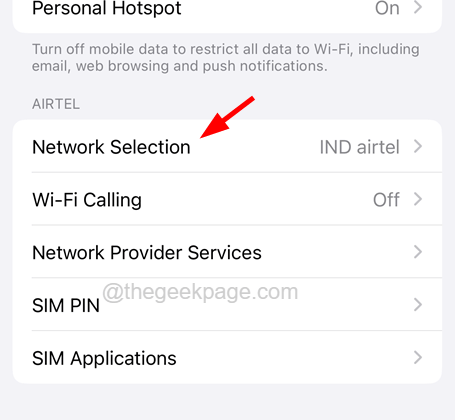
Krok 4: Teraz wyłącz Automatyczny Ustawienie, klikając przełącznik przełączający, jak pokazano poniżej.

Krok 5: Wyszukuje to wszystkie możliwe sygnały sieci komórkowej i wymienia je.
Krok 6: Po zakończeniu musisz dotknąć Automatyczny Przycisk przełączania opcji, aby włączyć go tak, jak pokazano.
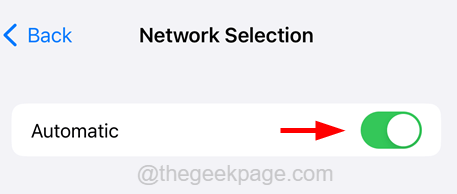
Napraw 4 - Włącz roaming danych
Krok 1: Przeglądaj do Ustawienia Strona i kliknij Dane mobilne.
Krok 2: Wybierz Opcje danych mobilnych klikając go, jak pokazano poniżej.
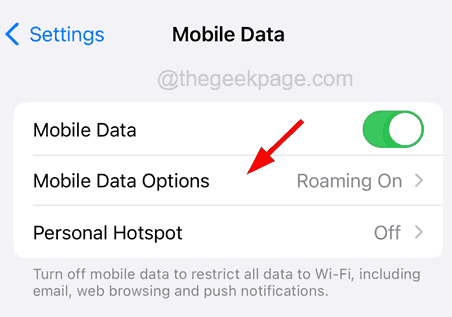
Krok 3: Teraz upewnij się, że włączyłeś Roaming danych opcja, klikając przycisk przełączania.
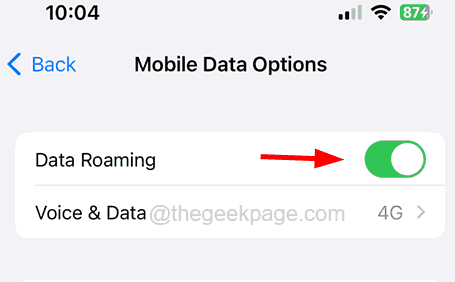
Napraw 5 - Zresetuj ustawienia sieciowe na iPhonie
Krok 1: Początkowo uruchom Ustawienia Strona na swoim iPhonie.
Krok 2: Przeglądaj do Ogólny Opcja z listy menu Ustawienia.
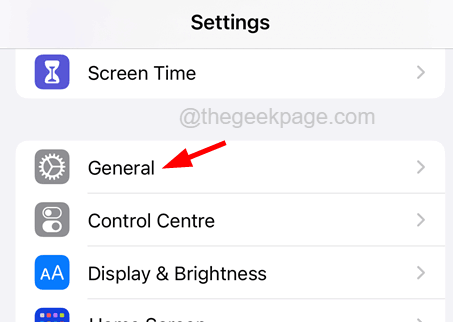
Krok 3: Następnie wybierz Przenieś lub zresetuj iPhone'a Opcja od dołu.
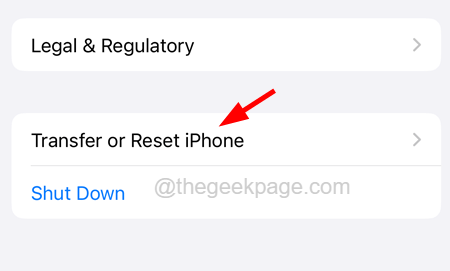
Krok 4: Wybierz Resetowanie opcja.
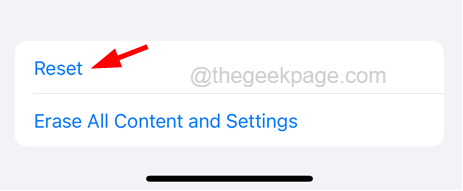
Krok 5: Kliknij Zrestartować ustawienia sieci z wyskakującej listy na ekranie.
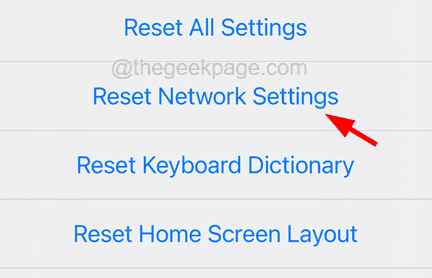
Krok 6: Może to wymagać wejścia kod dostępu.
Krok 7: Po zakończeniu potwierdź to, dotykając Zrestartować ustawienia sieci jeszcze raz, aby kontynuować.
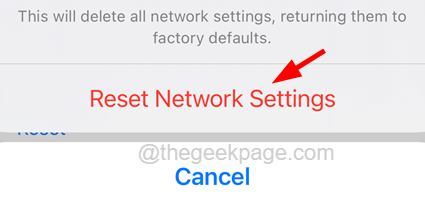
Krok 8: To zaczyna zresetować wszystkie ustawienia sieciowe na iPhonie i bardzo łatwo rozwiązuje problem.
- « Docker na zawsze w „Docker zaczyna…” w Windows Task Fix
- Instagram ciągle się rozbija na iPhonie [naprawy] »

